Dialogrutan Fyll och streck
Shift + Ctrl + F
Förutom de alternativ som anges i rubriken till det här kapitlet kan den här dialogrutan också öppnas genom att dubbelklicka på fälten för fyllning och streck längst ned till vänster i Inkscape-fönstret.
Dialogrutan har tre flikar: en för Fill, en för Stroke paint och en för Stroke style. Den första raden av knappar i flikarna för fyllning och streckfärg används för att ställa in vilken typ av fyllning eller streckfärg du vill använda:
Korset måste vara aktivt när du inte vill ha någon fyllnings- eller strokefärg.
Den första rutan måste vara aktiverad om du vill applicera en platt, enhetlig färg.
Den andra rutan med den gradvis förändrade färgen måste ställas in när du vill använda en linjär gradient.
Den tredje rutan med den ljusare färgen i mitten är till för att ställa in en radiell gradient.
Nästkommande kvadrat med sina fyra fjärdedelar behövs för att använda en mesh-gradient.
Den mönstrade rutan när den är aktiv gör att du kan applicera ett mönster.
Den vita kvadraten är användbar när du vill återanvända fyllningen för andra objekt i samma dokument. Den fungerar som ett bibliotek.
Frågetecknet ställer inte in någon specifik färg. Objektet ärver färgen från sin förälder.
Nedan kan du anpassa din färg - vi återkommer till det i nästa kapitel. Längst ner på alla 3 flikarna finns det två fält som anger värden för hela objektet:
Oskärpa: när du klickar, eller klickar och drar i det här fältet, kan du applicera en oskärpa på hela det valda objektet. Varning: i de flesta fall är värden som är större än 2% ganska värdelösa.
Opacitet: när du klickar eller klickar och drar i det här fältet ändras den globala opaciteten för det valda objektet - opaciteten för fyllning och slag ändras lika mycket.
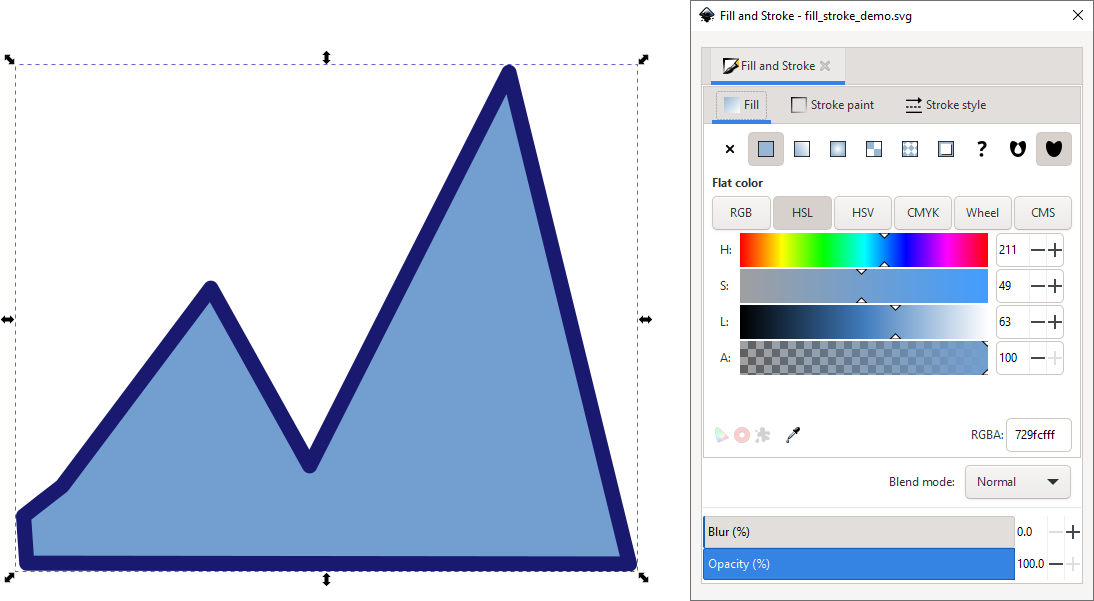
Den första fliken i dialogrutan Fill and Stroke när ett objekt med ljusblå fyllning är markerat.
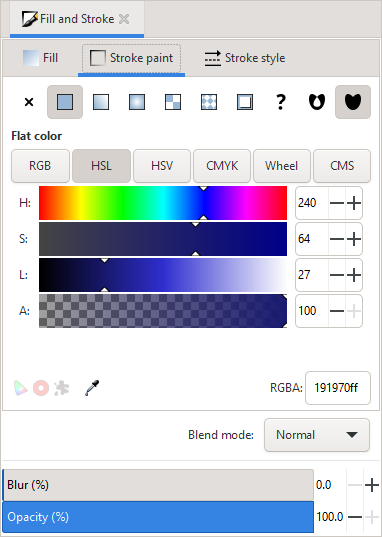
På den andra fliken i dialogrutan Fyllning och streck är strecket mörkblått…
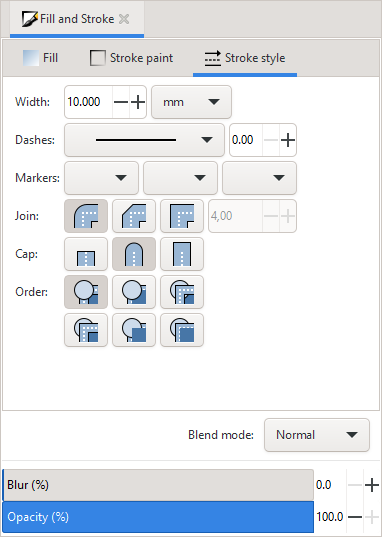
… och 10 mm bred i den tredje fliken.